Xếp hạng của biên tập viên: Xếp hạng của người dùng:[Tổng cộng: 0 Trung bình: 0] @media(độ rộng tối thiểu: 500px) { } @media(độ rộng tối thiểu: 800px) { }
Chỉnh sửa Video Trực tuyến, đúng như tên gọi là Trình chỉnh sửa Video Trực tuyến (Cắt) đơn giản cho phép người sáng tạo có các công cụ thuận tiện để Hợp nhất, Cắt xén một cách liền mạch , Thêm văn bản và hơn thế nữa vào video và lưu chúng không có bất kỳ hình mờ nào. Chỉnh sửa Video hoàn toàn miễn phí vĩnh viễn và yêu cầu không cần đăng ký hoặc đăng ký.
Nếu bạn đang tìm kiếm một cách dễ dàng và không phức tạp để chỉnh sửa video của mình trực tuyến, thì bạn không cần phải nhìn xa hơn nữa. Ứng dụng cắt video này được thiết kế đặc biệt để giúp trải nghiệm chỉnh sửa của bạn cực kỳ mượt mà và thú vị. Chỉnh sửa Video không yêu cầu bất kỳ kinh nghiệm nào trước đó về chỉnh sửa video hoặc đồ họa. Công cụ này rất dễ sử dụng và đơn giản, đồng thời giúp quá trình chỉnh sửa trở nên dễ dàng và đơn giản bất kể kỹ năng kỹ thuật của người dùng.
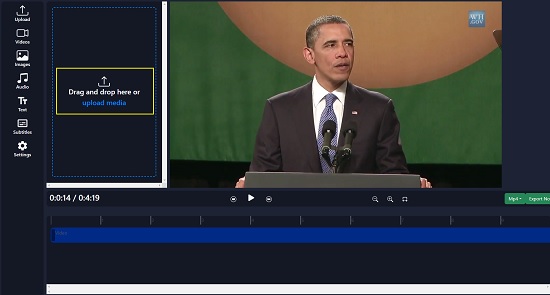
Tính năng:
Sau đây là danh sách tóm tắt các tính năng do Chỉnh sửa video trực tuyến cung cấp.
Hợp nhất và cắt video: Bạn có thể dễ dàng hợp nhất nhiều video cùng với các hiệu ứng chuyển tiếp. Bạn cũng có thể dễ dàng cắt bớt thời lượng video của mình một cách dễ dàng và nhanh chóng Xóa nền dựa trên AI: Chỉnh sửa video giúp bạn dễ dàng xóa nền của video mà không yêu cầu bất kỳ màn hình xanh nào. Tạo phụ đề video do AI hỗ trợ: Dễ dàng tự động thêm phụ đề và chú thích vào video của bạn bằng AI. Thêm văn bản: Tăng mức độ tương tác của video bằng cách thêm văn bản với phông chữ, kích thước, vị trí và thời lượng tùy chỉnh. Thêm hình ảnh và hình mờ: Bạn có thể cải thiện video của mình bằng cách thêm hình ảnh vào chúng và điều chỉnh kích thước, vị trí, thời lượng của chúng, v.v. Chỉnh sửa Video cũng cho phép bạn xóa nền của hình ảnh bằng AI.
Cách thức hoạt động:
1. Điều hướng đến Chỉnh sửa video trực tuyến bằng liên kết mà chúng tôi đã cung cấp ở cuối bài viết này.
2. Kéo và thả video từ máy tính cục bộ của bạn ở bất kỳ định dạng video phổ biến nào. Ngoài ra, bạn có thể nhấp vào biểu tượng ‘Video’ trên thanh công cụ bên trái và chọn bất kỳ video nào từ thư viện tích hợp. Sử dụng thanh tìm kiếm ở trên cùng để tìm kiếm bất kỳ video cụ thể nào.
3. Bạn có thể thêm nhiều video từ thư viện hoặc máy tính của mình và điều chỉnh thứ tự hoặc trình tự của chúng bằng cách kéo và thả các bộ điều khiển video tương ứng vào bảng dòng thời gian ở dưới cùng.
4. Bạn có thể xóa nền của video bằng cách nhấp vào tay cầm của video trong dòng thời gian rồi nhấp vào’Xóa nền’. Hãy sử dụng tính năng này một cách cẩn thận vì có thể mất vài phút để quá trình xử lý hoàn tất.
5. Để thêm hình ảnh vào video của bạn, hãy nhấp vào biểu tượng ‘Hình ảnh’, duyệt qua bộ sưu tập hình ảnh có sẵn và nhấp vào bất kỳ hình ảnh nào để chèn thêm hình ảnh đó vào video.
6. Để xóa nền của hình ảnh bằng AI, hãy chọn hình ảnh bằng cách nhấp vào bộ điều khiển hình ảnh tương ứng trong dòng thời gian và nhấp vào nút ‘Xóa nền’.
7. Để điều chỉnh kích thước, vị trí và hướng của hình ảnh đã được thêm vào, hãy bấm vào hình ảnh và sử dụng bộ điều khiển của hình ảnh đó để thực hiện hành động cần thiết. Giống như trước đó, bạn có thể sử dụng bộ điều khiển hình ảnh trong dòng thời gian để thay đổi thời lượng, di chuyển hình ảnh đến một khoảng thời gian cụ thể trong video, v.v.
8. Để thêm văn bản vào video, nhấp vào biểu tượng tương ứng trên thanh công cụ. Tiếp theo, bạn sẽ phải trực tiếp chỉnh sửa văn bản bằng cách nhấp vào núm điều khiển của văn bản đó trong dòng thời gian của video.
9. Bạn có thể thay đổi phông chữ và màu sắc của văn bản bằng bảng điều khiển bên trái như được chỉ ra trong ảnh chụp màn hình bên dưới. Để thay đổi vị trí, kích thước và hướng của phần tử văn bản, hãy sử dụng các bộ điều khiển văn bản để thực hiện hành động được yêu cầu.
10. Để thêm chú thích hoặc phụ đề cho video, hãy nhấp vào biểu tượng’Phụ đề’trên thanh công cụ rồi nhấp vào nút’Tạo phụ đề’. Bạn phải đợi một lúc để phụ đề được tạo, sau đó bạn có thể thay đổi vị trí, kích thước và màu sắc của phụ đề theo cách thủ công bằng tay cầm của phụ đề.
11. Để lưu video đã chỉnh sửa, hãy chọn định dạng video đầu ra như mp4, mov, flv, v.v. bằng cách sử dụng danh sách thả xuống rồi nhấp vào nút’Xuất ngay’.
Kết thúc nhận xét:
Chỉnh sửa Video Trực tuyến cung cấp nhiều tùy chọn chỉnh sửa rất thuận tiện và dễ sử dụng mà không cần có bất kỳ kinh nghiệm nào trước đó trong việc xử lý các ứng dụng chỉnh sửa video. Phần tốt nhất là ứng dụng này hoàn toàn miễn phí sử dụng tại thời điểm viết bài viết này. Hãy dùng thử và cho chúng tôi biết cảm nhận của bạn về video này.
Nhấp vào đây để điều hướng đến Chỉnh sửa video trực tuyến.
